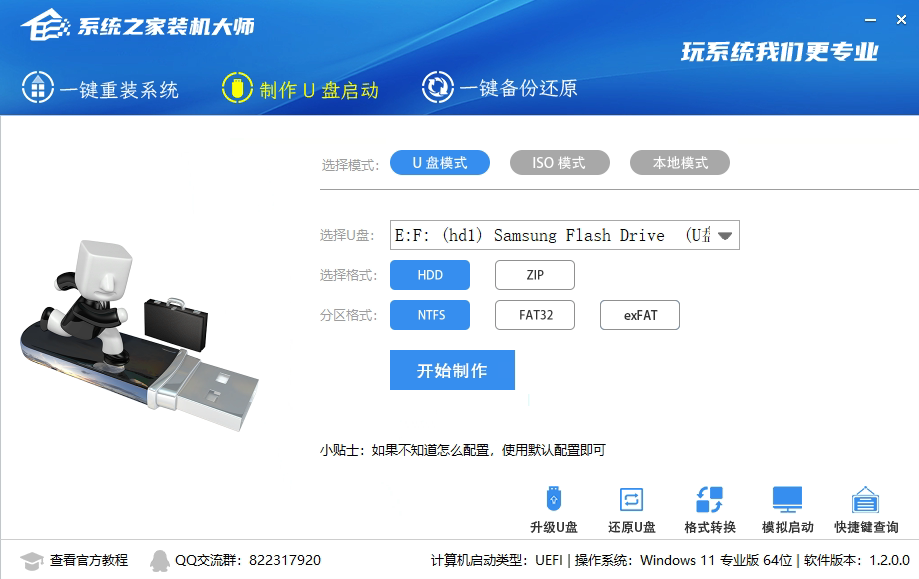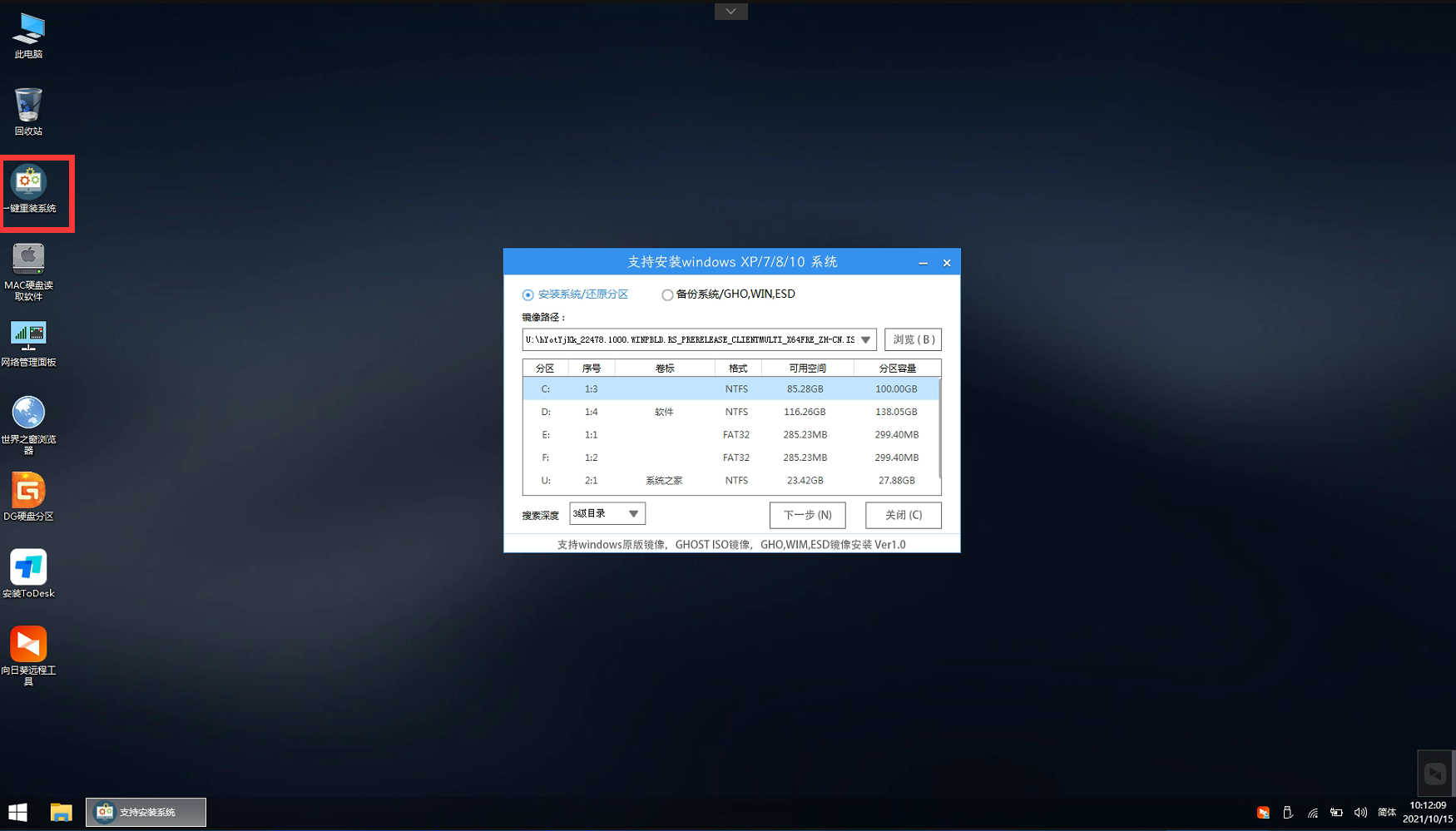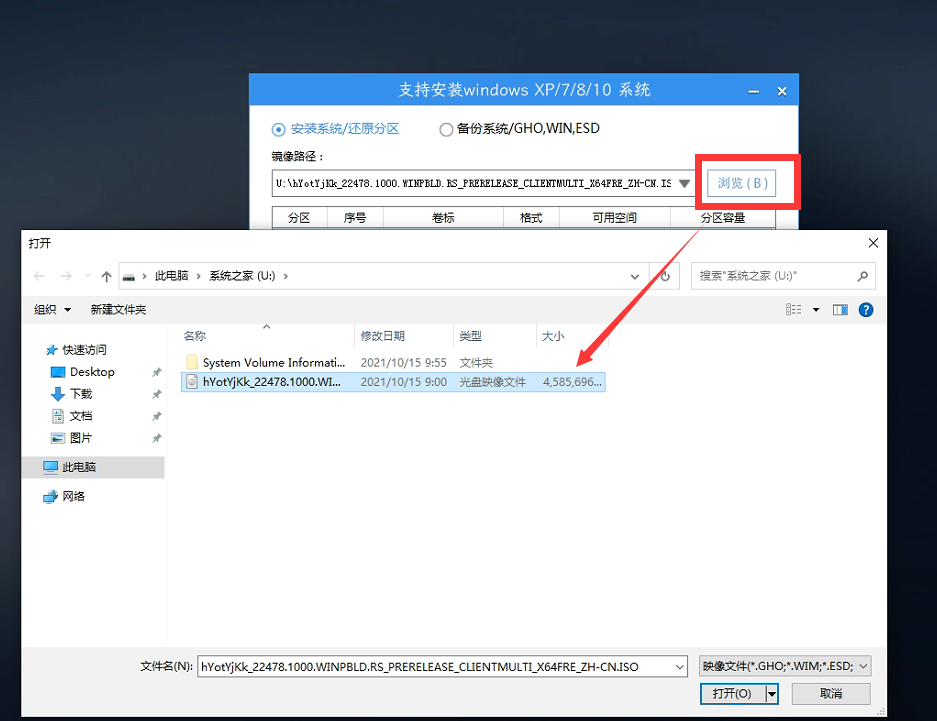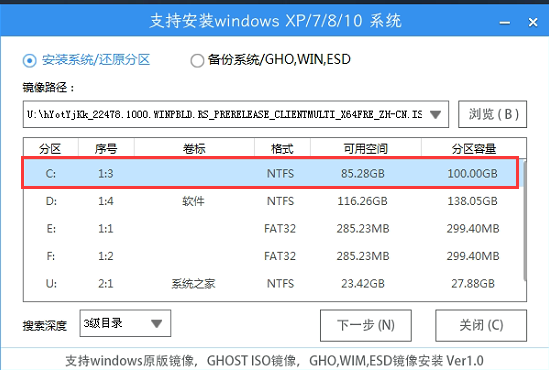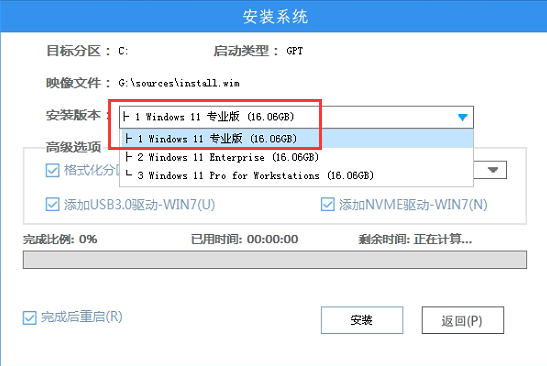Win7怎么升级Win11?win7跳过硬件要求升级Win11方法 |
您所在的位置:网站首页 › windows 7怎么升级成windows › Win7怎么升级Win11?win7跳过硬件要求升级Win11方法 |
Win7怎么升级Win11?win7跳过硬件要求升级Win11方法
|
当前位置:系统之家 > 系统教程 > Win7怎么升级Win11?
Win7怎么升级Win11?win7跳过硬件要求升级Win11方法
时间:2021-12-04 14:24:40 作者:辰奕 来源:系统之家 1. 扫描二维码随时看资讯 2. 请使用手机浏览器访问: https://m.xitongzhijia.net/xtjc/20211204/234706.html 手机查看 评论 反馈  网盘下载
Windows11 10.0.22000.376 专业版 V2021
网盘下载
Windows11 10.0.22000.376 专业版 V2021
大小:5.25 GB类别:Windows 10系统 相信不少用户都知道了微软最新推出的Windows操作系统,于是就有不少用户想要安装升级Win11操作系统,但是对于升级Win11系统微软针对电脑的硬件进行了限制,那么对于Win7来说应该怎么升级Win11呢?下面小编就带着大家一起来看看吧!
Win7升级到win11方法一:下载官方ISO后挂载镜像安装:特别注意,采用此方式win7升级win11,win11最低要求是开启TPM2.0和该电脑必须支持安全启动 首先下载win11 iso镜像,然后利用虚拟光驱方式挂载iso镜像,挂载后运行setup.exe升级win11,如下图所示; 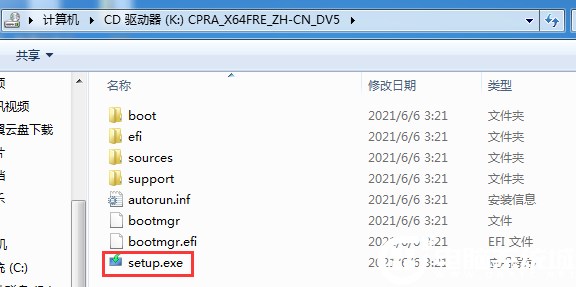
接着接受协议下一步升级win11,如下图所示; 
下一步会检测TPM2.0和安全启动(采用此方法必须开启TPM2.0和安全启动),如下图所示; 
那么会出现一个问题,win7系统默认情况无法正常开启安全启动,如果bios中开启了安全启动,正常是无法安装win7的,所以需要先开启TPM2.0和开启安全启动的情况下再去通过以上升级win11。即便你的Win7硬件满足Windows 11的要求,也不能直接更新升级,Windows Update里不会提供此功能,只能清除旧系统,全新安装Windows 11。所以Win7直接升级win11的方式无法通过setup方式和直接更新的方式升级,可以看下面方法二:修改注册表绕过TPM2.0和安全启动检测和方法三:利用PE方式win7升级win11。 Win7升级win11方法二:修改注册表方法升级win11(可绕过TPM2.0和安全启动检测) 我们在在进行镜像安装时,Win11会提示“该电脑无法运行Win11”,该提示主要是由于微软对win11有最低配置要求,需要开启tpm2.0和安全启动才能通过检测,可以按以下方法进行操作安装即可。 1、设置u盘启动开始安装win11,如下图所示; 
2、选择我没有产品密钥,如下图所示; 
3、如果你的电脑没有开启tpm2.0和开启安全启动,可能提示“这台电脑无法运行windows11”,如下图所示; 
4、在这个界面按Shift+F10,打开命令行界面,输入regedit打开注册表,然后定位到HKEY_LOCAL_MACHINE\SYSTEM\Setup,接着创建一个名为“LabConfig”的项如下图所示;  
5、接着在“LabConfig”下创建两个DWORD值:键为“BypassTPMCheck”,值为“00000001”,键为“BypassSecureBootCheck”,值为“00000001”,如下图所示; 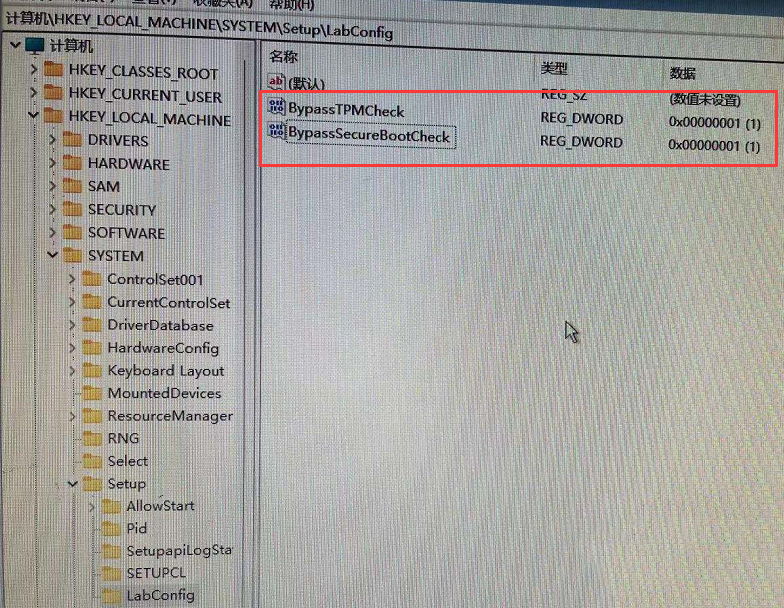
6、接着我们返回上一步,再点一步就不会提示该电脑无法安装windows11了,如下图所示;  
这三个注册表的意思都都很简单,就是绕过TPM、绕过内存检查、绕过安全启动,这样一来安装Win11就没有TPM 2.0、4GB内存及安全启动BIOS功能的限制了,可以让大部分win7机器升级Win11。 Win7升级win11方法三:利用PE方式升级win11(可绕过TPM2.0和安全启动检测) U盘安装(推荐!绕过硬件检测) 下载【系统之家装机大师】,插入U盘,一键制作U盘启动。
制作完成后将下载好的ISO整个放入制作好的U盘中。 重启电脑,进入系统之家PE界面。选择桌面的【一键重装系统】。
选择自己想要安装的系统ISO。
选择系统安装的位置。
选择系统安装的版本。
然后点击安装就可以等待系统自动安装了
Win7开机错误代码0x490怎么办? 下一篇 > Win7鼠标键盘无法唤醒桌面怎么办?Win7鼠标键盘无法唤醒桌面的解决方法 相关教程 如何下载到好用的Win7-目前公认最流畅的Win7... Win7任务栏图标消失怎么恢复-一招轻松搞定 Win7删除C盘无用文件如何手动删除 Win7启动卡在四色徽标进不了系统的解决方法 Win7电脑日期时间不对每天都要调怎么办 Win7的C盘扩展卷是灰色怎么-C盘扩展卷是灰色... 联想笔记本Win10如何改为Win7-联想笔记本Win1... 哪里的Win7系统最好用-最好用的Win7系统推荐 Win7按f8进不了高级选项怎么办 Win7系统哪个版本最流畅-最流畅Win7系统推荐
KB4474419补丁安装失败怎么办?Win7补丁安装失败KB4474419解决方法 
Win7补丁安装时错误代码0x80240037怎么办? 
Win7无线网络列表里搜不到WiFi的快速解决方法 
MSDN怎么下载Win7?MSDN下载Win7教程 发表评论共0条  没有更多评论了
没有更多评论了
评论就这些咯,让大家也知道你的独特见解 立即评论以上留言仅代表用户个人观点,不代表系统之家立场 |
【本文地址】
今日新闻 |
推荐新闻 |